Una guía paso a paso sobre cómo comenzar a utilizar un potente nodo LND en su dispositivo móvil con el nodo Zeus LN integrado
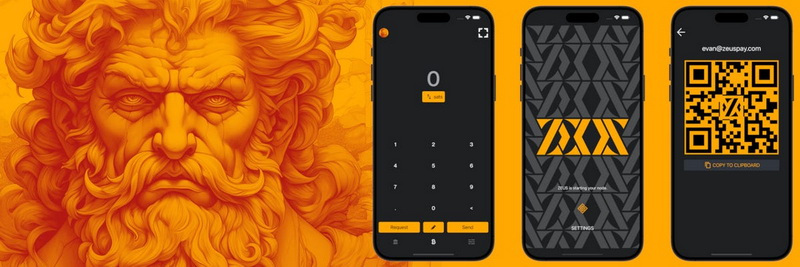
 |
|
 |
|
 |
|
 |
|
 |
|
 |
|
 |
|
 |
|
Publicado originalmente en Substack el 5 de febrero de 2024. Actualizado aquí el 10 de noviembre de 2025
Esta guía es una celebración de los 5 años de existencia de la aplicación Zeus LN, su primer lanzamiento v0.0.1 fue el 19 de febrero de 2019, 5 años de mejoras continuas y dedicación a la aplicación FOSS de autocustodia para bitcoiners. Un viaje increíble para una aplicación móvil muy poderosa, que merece su lugar en la cima de los desarrolladores de Bitcoin. Podría decir que no eres un verdadero bitcoiner si no tienes instalado Zeus en tu dispositivo móvil. ¡Gracias a Evan Kaloudis!
Dedico esta guía a todos esos nuevos usuarios de Lightning Network (LN) que desean comenzar un nuevo viaje soberano utilizando una billetera de nodo de autocustodia en sus dispositivos móviles.
Consideremos que ya pasó por toda esa plétora de billeteras LN de custodia, pero aún no está listo para comenzar a ejecutar un nodo LN de enrutamiento PÚBLICO, solo desea acumular más sats sobre LN de una manera más autocustodial y realizar sus pagos regulares sobre LN.
Aquí viene Zeus, comenzando con La versión v0.8.0 anunciada en su blog ofrece ahora un nodo LND integrado en la aplicación. Hasta ahora, Zeus era una aplicación de gestión de nodos remotos + cuentas LNDhub. Pero ahora... ¡el nodo está en el teléfono!
Si desea ver más detalles sobre la gestión remota de nodos de Zeus, comience con este excelente videotutorial de BTC Sessions.

Resumen rápido de las características principales de Zeus Node:
- Nodo LND privado: esto significa que este nodo NO enrutará públicamente los pagos de otros a través de su nodo. El nodo y los canales no se anuncian (son privados, no son visibles en el gráfico LN público). Para recibir y realizar pagos, deberá hacerlo a través de sus pares LSP conectados. RECUERDE: ¡El nodo Zeus Embedded NO enrutará públicamente!
- Acceso remoto a tu nodo LN principal - junto con el nodo LND integrado, puedes acceder a un nodo LN remoto (LND, CLN).
- Múltiples cuentas LNDHUB y NWC - opcionalmente, puedes vincular varias cuentas LNDHUB o NWC y usarlas como cualquier otra cartera LN.
- Servicio LND persistente: el usuario puede activar esta función y mantener el servicio LND activo de manera continua como cualquier nodo LN normal. La aplicación no tiene que estar abierta, el servicio persistente mantendrá toda la comunicación en línea.
- Filtros de bloques Neutrino: la sincronización de bloques se realiza mediante filtros de bloques y el protocolo Neutrino (no se proporciona información sobre los fondos en cadena de nuestros usuarios). Recordatorio: para conexiones a Internet lentas o de alta latencia, esta sincronización de bloques basada en Neutrino a veces puede fallar. Intentar cambiar a un servidor Neutrino cercano podría ayudar a restablecer la sincronización. Sin esta sincronización, su nodo LND no podría iniciarse.
- Canales Taproot simples: al cerrar estos canales, los usuarios incurren en menos tarifas y obtienen más privacidad, ya que parecen no tener ningún otro gasto de Taproot al examinar su huella en la cadena.
- LSP integrado: Olympus es el nuevo nodo LSP para Zeus. Los usuarios pueden recibir satélites a través de LN de inmediato, sin haber configurado previamente los canales de LN. Simplemente tendrán que crear una factura de LN y pagar desde cualquier otra billetera de LN, con el servicio de canal Zeus 0-conf. Lea más sobre Zeus LSP aquí. El LSP también proporciona mayor privacidad a nuestros usuarios al proporcionarles facturas envueltas que ocultan las claves públicas de sus nodos a los pagadores.
- Libro de contactos: puede guardar contactos manualmente o importarlos desde NOSTR para enviar pagos fácilmente a sus destinos habituales.
- Compatibilidad total con LNURL, envío y recepción de direcciones LN: ahora puede configurar su propia dirección LN de autocustodia con @zeuspay.com. Recordatorio: también puede usar Zeus para autenticación LN en sitios donde puede iniciar sesión con una autenticación LN. Es muy útil.
- Punto de venta: ahora los usuarios comerciantes pueden configurar sus propios artículos de productos y vender directamente desde Zeus, con PoS integrado. Por el momento, contiene las necesidades básicas, pero en el futuro incluirá funciones ampliadas.
- Registros de LND: el usuario puede leer en tiempo real los registros de servicio de LND y usarlos para depurar posibles problemas (principalmente para conexiones defectuosas).
- Copias de seguridad automáticas: los canales del nodo LN se respaldan automáticamente en el servidor Olympus. Esta copia de seguridad automática se cifra con la semilla de la billetera de su nodo (sin la semilla es totalmente inútil). El usuario también puede exportar manualmente una SCB (copia de seguridad de canales estáticos) para una recuperación ante desastres.
- Monedero Ecash Cashu - Junto con el nodo LND integrado, también puedes tener un monedero Cashu que se puede usar sin necesidad de abrir ningún canal LN.
- Servicio de intercambio en la cadena / LN - Ahora puedes usar varios servicios de intercambio dentro de Zeus, siempre que necesites recargar un canal vacío o intercambiar tokens Cashu acumulados en la cadena.
Cómo incorporarse al nodo LN de Zeus (LND integrado)

En esta guía hablaré solo sobre el nodo LND integrado, y no sobre las otras formas de usar esta magnífica aplicación (administración remota de nodos y cuentas LNDhub). Para los otros tipos de conexiones, consulte la página de documentación de Zeus, que está muy bien explicada y no es necesario escribir una guía dedicada.
PASO 1 - CONFIGURACIÓN INICIAL #
Debido a que Zeus es un nodo LND completo, tendré algunas recomendaciones iniciales:
- No use un dispositivo antiguo, ya que podría afectar el uso de esta poderosa aplicación. Especialmente en el período de sincronización, la aplicación podría utilizar intensivamente la CPU y la RAM. La falta de estos podría incluso hacer imposible el uso de la aplicación Zeus.
- Utilice al menos Android 11 como sistema operativo móvil y actualícelo tanto como sea posible. Para iOS lo mismo, intente utilizar una versión mucho más alta del sistema operativo.
- Necesitará al menos 1 GB de espacio en disco para el almacenamiento de datos. Con el tiempo podría crecer más, pero hay una funcionalidad para compactar la base de datos a un nivel de MB.
- NO es necesario utilizar Zeus con el servicio Tor u Orbot. No complique las cosas más de lo necesario. Tor en este caso no le ofrecerá más privacidad, sino que solo empeorará las cosas para la sincronización inicial. También tenga cuidado con las VPN que está utilizando y verifique la latencia de la conexión hacia los servidores Neutrino. Tenga en cuenta que el filtro de bloqueo Neutrino no filtra ni rastrea la identidad de su dispositivo, solo sirve bloques. El tráfico de LN también está detrás de un LSP con canales privados, por lo que hay muy poca información disponible, no hay razón para preocuparse por la privacidad.
- Ten paciencia con la sincronización inicial, podría tardar varios minutos. Intenta estar conectado a una conexión a Internet de banda ancha con buena latencia. Si ejecutas tu propio nodo de Bitcoin, puedes activar el servicio de neutrinos y conectar tu Zeus a tu propio nodo, incluso usando la LAN interna, por lo que tendrás una velocidad máxima.
Una vez que configures el tipo de conexión "Nodo integrado", la aplicación comenzará a sincronizarse durante un tiempo. Espere pacientemente a que termine esa parte y luego ingrese a la página principal de Configuración.
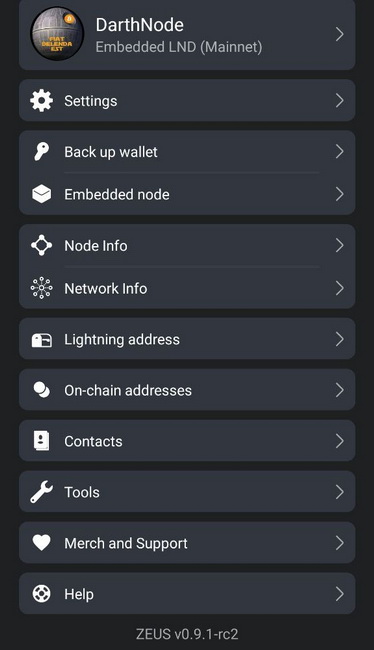
Brevemente, analicemos cada una de las secciones de Configuración y comprendamos algunas de las características principales, antes de comenzar a usar Zeus:
A - CONFIGURACIÓN
Esta es una sección con configuraciones generales para toda la aplicación
1 - Proveedor de servicios Lightning (LSP)
Aquí se presentan dos servicios LSP:
- Canales Just in time: cuando no tienes ningún canal abierto o liquidez entrante disponible, si el servicio está activado, abrirá un canal sobre la marcha para ti. Esta opción se puede desactivar si no quieres abrir más canales de este tipo.
- Solicitar canales por adelantado: puedes comprar canales entrantes desde el LSP de Olympus directamente en la aplicación con múltiples opciones y montos (para entrantes y salientes).
El LSP ayuda a conectar a los usuarios con la red Lightning abriendo canales de pago a sus nodos. Lee más sobre LSP aquí. ZEUS tiene un nuevo LSP integrado llamado OLYMPUS by ZEUS, que está disponible para todos los usuarios que utilicen el nuevo nodo integrado.
En esta sección, por defecto está el LSP de Olympus (https://0conf.lnolymp.us), pero pronto también podrás configurar otro LSP de 0conf que admita este protocolo.
Ten en cuenta:
- cuando abres un canal con el LSP de Olympus usando el LN envuelto facturas ¡también obtienes una liquidez entrante de 100k! Esta es una muy buena opción en caso de que necesites recibir más sats de inmediato.
- Ejemplo: depositas 400k sats para abrir un canal LSP, luego el LSP abre un canal con capacidad de 500k sats hacia tu nodo Zeus y empuja los 400k sats que depositas hacia tu lado.
- “Liquidez entrante” = más “espacio” en tu canal para recibir.
En el futuro esperamos poder tener muchos otros LSP que puedan integrarse en Zeus y usar alternativamente cada uno. Es solo cuestión de tiempo hasta que los nuevos LSP adopten un estándar abierto para este tipo de canales 0conf.
Si no desea abrir nuevos canales "sobre la marcha", puede desactivar esta opción.
En esta misma sección, también tiene la opción de elegir "solicitar canales de raíz simple" cuando el LSP abra un canal hacia su nodo Zeus. Estos canales de raíz simple ofrecen una mejor privacidad en la cadena y tarifas más bajas al cerrar el canal. Solo hay dos razones por las que no querría usarlos:
- Son nuevos y aún puede haber errores en LND al usarlos.
- Su contraparte no los admite. Incluso los nodos LND tienen que optar explícitamente por ellos, por ahora.
2 - Configuración de pagos
Esta función le ofrecerá la manera de establecer sus propias tarifas preferidas para los pagos, en LN o en cadena. También le brindará la opción de aumentar o disminuir el tiempo de espera para sus facturas.
Si algunos de sus pagos de LN fallan, puede aumentar la tarifa para encontrar una mejor ruta. Además, si está realizando transacciones en cadena, puede configurar una tarifa específica para que su transacción no termine estancada en el mempool durante mucho tiempo, en caso de un período de tarifas altas.
3 - Configuración de facturas
En esta sección hay algunas opciones para generar facturas:
- Establezca una nota estándar para que se muestre en la factura que genere
- Tiempo de vencimiento en segundos, en caso de que desee un tiempo específico, más largo o más corto para que se pague su factura
- Incluya sugerencias de ruta: proporcione información para encontrar canales no publicitados o privados. Esto permite el enrutamiento de pagos a nodos que no son visibles públicamente en la red. Una sugerencia de enrutamiento proporciona una ruta parcial entre el nodo privado del receptor y un nodo público. Esta sugerencia de enrutamiento se incluye luego en la factura generada por el receptor y se proporciona al pagador. Sugiero habilitarla de manera predeterminada; de lo contrario, los pagos entrantes podrían fallar (no se encuentra ninguna ruta).
- Factura AMP: los pagos multiruta atómicos son un nuevo tipo de pagos Lightning implementados por LND que permiten recibir sats sin una factura específica, utilizando keysend. Es prácticamente un código de pago estático. Lea más aquí.
- Mostrar campo de preimagen personalizado: use esta opción solo en casos muy específicos cuando realmente desee usar campos personalizados en la preimagen. Lea más aquí.
Otra opción en esta sección es cómo configurar el tipo de dirección en cadena que desea utilizar: segwit nested, segwit, taproot.
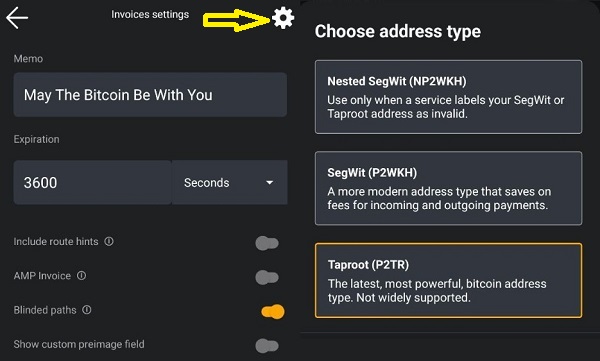
Haga clic en el botón de la rueda superior y aparecerá una pantalla emergente para elegir el tipo de dirección deseado. Una vez que lo configure, la próxima vez que presione el botón de recepción para onchain, se generará el tipo de dirección seleccionado. Puedes cambiarlo en cualquier momento.
4 - Configuración de canales
En esta sección puedes preestablecer algunas funciones de apertura de canales como:
- Cantidad de confirmaciones
- Anunciar canal (por defecto está desactivado), lo que significa que serán canales no anunciados
- Canales Taproot simples
- Mostrar botón de compra de canal
5 - Configuración de privacidad
Aquí encontrarás algunas configuraciones básicas para agregar más privacidad al usar la aplicación Zeus:
- Bloquear explorador para abrir detalles de tx (mempool.space, blockstream.info o uno personalizado)
- Leer portapapeles: activa o desactiva el interruptor si quieres que Zeus lea el portapapeles de tu dispositivo
- Modo de acecho - Activa o desactiva esta opción si quieres ocultar información confidencial específica de tu aplicación Zeus. Es una buena opción cuando haces demostraciones o capturas de pantalla.
- Sugerencia de tarifa de Mempool: activa esta opción si quieres usar los niveles de tarifa recomendados de mempool.space
6 - Seguridad
Esta sección tiene solo dos opciones para proteger la aplicación al abrirla: establecer una contraseña o un PIN.
Una vez que establezca un PIN para abrir la aplicación, también podrá establecer un "PIN de coacción". Este PIN secreto adicional se usará SOLO en caso de una situación de coacción, si se encuentra amenazado. Si ingresa este PIN, la configuración se BORRARÁ por completo. Por lo tanto, es mejor que mantenga actualizadas sus copias de seguridad. Las copias de seguridad automáticas están ACTIVADAS de manera predeterminada, pero es bueno tener también sus propias copias de seguridad fuera del dispositivo.
7 - Moneda
Habilite o deshabilite la opción para mostrar una conversión de moneda fiduciaria en el uso de la aplicación Zeus. Actualmente, es compatible con más de 30 monedas fiduciarias de todo el mundo.
8 - Idioma
Puede cambiar entre varios idiomas de traducción, revisados por la comunidad de Zeus con hablantes nativos.
9 - Pantalla
En esta sección, puede personalizar la pantalla de Zeus, seleccionando varios temas de color, pantalla predeterminada (teclado o balanza), mostrar su alias de nodo, activar botones grandes del teclado, mostrar más decimales.
10 - Punto de venta
Esta es una función especial para habilitar o deshabilitar un sistema PoS integrado en Zeus. Puede ejecutar un PoS independiente o vinculado a un sistema PoS de Square. Actualmente, ofrece funciones básicas como PoS, pero suficientes para un buen comienzo y podría ayudar a los pequeños comerciantes (bares/restaurantes, tiendas de comestibles) a comenzar a aceptar BTC de forma nativa.
Dentro de esta configuración, encontrará varias opciones para configurar su PoS:
- Tipo de pago de confirmación: solo LN, 0-conf, 1-conf
- Habilitar/deshabilitar propinas para los empleados que operan el PoS
- Mostrar/ocultar teclado
- Porcentaje de impuestos para aplicar en el ticket
- Crear productos y categorías de productos
- Un listado simple de todas las ventas
A continuación, se incluye un video de demostración en vivo sobre cómo usar Zeus PoS:
B - Cartera de respaldo
El nodo integrado en ZEUS se basa en LND y utiliza el formato de semilla de aezeed. Este es diferente del formato BIP39 típico que se ve en la mayoría de las carteras de Bitcoin, aunque puede parecer similar. Aezeed incluye algunos datos adicionales, incluida la fecha de nacimiento de la cartera, que ayudarán a que los nuevos escaneos durante la recuperación se realicen de manera más eficiente.
El formato de clave de aezeed debería ser compatible con las siguientes carteras móviles: Blixt, BlueWallet y Breez. Tenga en cuenta que la semilla por sí sola no será suficiente para recuperar todos sus saldos si tiene canales abiertos o pendientes de cerrar.
Obtenga más información sobre el proceso de copia de seguridad y restauración en la página de documentación de Zeus.
CONSEJO DE ALIMENTACIÓN: Cuando guarde su semilla, guarde también la clave pública del nodo. A veces es bueno tenerla a mano, junto con su semilla y SCB (copia de seguridad de canales estáticos) en caso de que necesite verificar la recuperación.
SCB es necesario solo si tiene canales LN abiertos. En caso de que solo tengas fondos onchain, no es necesario.
Si ves que después de mucho tiempo sigue sin mostrarse el historial de transacciones antiguo, ve a Nodo integrado - Peers y desactiva la opción para usar la lista de peers seleccionados (por defecto es btcd.lnolymp.us). Eso activará un reinicio y se conectará al primer nodo Neutrino disponible con un mejor tiempo de respuesta. O utilice los otros pares de neutrinos conocidos que se mencionan a continuación.
Si desea ver más opciones de recuperación para un nodo LND, lea mi guía anterior, donde puede encontrar los pasos para importar una semilla de aezeed a la billetera Sparrow u otros métodos.
C - Nodo integrado
En esta sección, encontraremos algunas herramientas básicas para administrar el nodo integrado:
- Recuperación ante desastres: copias de seguridad automáticas y manuales para los canales LN. Lea más sobre cómo usar esta función en la página de Documentos de Zeus.
- Sincronización de gráficos Express: la aplicación Zeus descargará el gráfico de datos de chismes de LN desde un servidor dedicado, para una sincronización más rápida y mejor, ofreciendo las mejores rutas de pago. También puede elegir borrar los datos del gráfico anterior al inicio.
- Peers: sección para administrar los peers de neutrino y los peers 0-conf. Si tiene problemas con la sincronización inicial, los canales no se conectan, es porque su dispositivo tiene una latencia alta con el peer de neutrino configurado. Intente cambiar la lista de peers preferidos o agregue su peer específico que sepa que tiene mejor latencia para la sincronización. Los servidores de neutrino conocidos son:
- btcd1.lnolymp.us | btcd2.lnolymp.us - para la región de EE. UU.
- sg.lnolymp.us - para la región de Asia
- btcd-mainnet.lightning.computer - para la región de EE. UU.
- uswest.blixtwallet.com (Seattle) - para la región de EE. UU.
- europe.blixtwallet.com (Alemania) - para la región de la UE
- asia.blixtwallet.com - para la región de Asia
- node.eldamar.icu - para la región de EE. UU.
- noad.sathoarder.com - para la región de EE. UU.
- bb1.breez.technology | bb2.breez.technology - para la región de EE. UU.
- neutrino.shock.network - región de EE. UU.
- Registros de LND: herramienta muy útil para depurar los problemas de su nodo LN y controlar en profundidad lo que está sucediendo a un nivel más técnico.
- Configuración avanzada: más herramientas para controlar el uso de su nodo LND:
- Modo de búsqueda de ruta: bimodal o a priori, formas de encontrar una mejor ruta para sus pagos LN y también restablecer la información de ruta anterior. Lea estas excelentes guías sobre la búsqueda de rutas: Pathfinding, de Docs Lightning Engineering y LN Payment Pathfinding, de Voltage
- LND persistente: active este modo si desea que el servicio LND se ejecute continuamente en segundo plano y mantenga su nodo en línea las 24 horas del día, los 7 días de la semana. Esto es muy útil si usa Zeus como PoS en una tienda pequeña o si recibe muchas propinas de LN a través de la dirección de LN.
- Volver a escanear la billetera: esta opción activará al reiniciar un escaneo completo de todas las transacciones en cadena de su billetera. Actívala solo en caso de que te falten algunas transacciones en tu billetera. La tarea de volver a escanear llevará tiempo, varios minutos, así que ten paciencia y siempre revisa los registros para ver más detalles sobre el progreso.
- Compactar base de datos: esta opción es muy útil si tu aplicación Zeus ocupa mucho espacio en el dispositivo (consulta los detalles de la aplicación en la configuración de tu dispositivo). Si tienes mucha actividad con Zeus, te recomendaría hacer esta compactación con más frecuencia. Una vez que veas que tienes más de 1-1.5 GB de datos para la aplicación Zeus, realiza la compactación. Se reiniciará y llevará algo de tiempo, así que ten paciencia.
- Eliminar archivos Neutrino: esta opción para eliminar los archivos Neutrino (con un reinicio) reducirá mucho el uso de almacenamiento de datos. Reducir el uso de datos también tiene un gran impacto en el uso de la batería, especialmente si usas Zeus en modo persistente.
D - Información del nodo
En esta sección, encontrará más detalles sobre el estado de su nodo Zeus como:
- Alias: ID de nodo corto
- Clave pública: la clave pública completa de su nodo que se requiere para que otros nodos encuentren esa ruta hacia su nodo. Recuerde que esta clave pública NO es visible en los exploradores LN habituales (Mempool, Amboss, 1ML, etc.). Esta clave pública SÓLO es accesible a través de sus pares y canales LN conectados.
- Versión de implementación de LN
- Versión de la aplicación Zeus
- Estado sincronizado con la cadena y sincronizado con el gráfico: muy importantes, ya que muestran el estado correcto de su nodo. Si estos dos no se muestran como "verdaderos", significa que su nodo aún se está sincronizando o tiene algunos problemas de sincronización. Por lo tanto, se sugiere que revises tus registros LND o esperes un poco más.
- Altura de bloque y hash: muestra el último bloque y hash que tu nodo vio y sincronizó.
E - Información de la red
Esta sección muestra más detalles sobre el estado general de la red Lightning, extraídos de los datos de sincronización de tu gráfico: cantidad de canales públicos disponibles, cantidad de nodos, cantidad de canales zombis (fuera de línea o inactivos), diámetro del gráfico, promedio y grado máximo de salida del gráfico.
Esta información puede ser útil para depurar o simplemente usarse para estadísticas.
F - Cashu Mints
En esta sección puedes gestionar los Cashu Mints que quieras usar en tu monedero Cashu. No entraré en muchos detalles técnicos, pero aquí tienes un excelente vídeo de demostración sobre cómo activar y usar el monedero Cashu.
G - Dirección Lightning
En esta sección, el usuario puede configurar su propia dirección LN de autocustodia @zeuspay.com.
ZEUS PAY aprovecha los hashes de preimagen generados por el usuario, las facturas de hodl y Zaplocker. Esquema de certificación Nostr para permitir que los usuarios que no estén en línea las 24 horas del día, los 7 días de la semana, reciban pagos en una dirección Lightning estática. Los usuarios solo necesitan iniciar sesión en sus billeteras ZEUS dentro de las 24 horas para reclamar los pagos, de lo contrario, se devolverán al remitente.
Si activa el "modo persistente", todos los pagos a su dirección LN se recibirán instantáneamente.
Obtenga más información sobre cómo funcionan los pagos de Zaplocker y más sobre las tarifas de ZeusPay aquí.
H - Intercambios
Esta sección ofrece una forma sencilla e integrada de intercambiar fondos desde tus canales LN y tu billetera Cashu a cualquier dirección en la cadena de bloques (Zeus interna o externa desde cualquier otra billetera que desees).
I - Direcciones en cadena
En esta sección puede consultar sus direcciones en cadena generadas para un mejor control de las monedas
J - Contactos
Se introdujo una nueva libreta de contactos en Zeus v 0.8.0 que puedes usar para enviar pagos rápidamente a tus amigos y familiares, también con la capacidad de importar tus contactos desde Nostr.
Simplemente ingresa tu dirección npub o NIP-05 legible por humanos de Nostr, y ZEUS consultará a Nostr para encontrar todos tus contactos. Desde allí, puedes enviar un pago rápido a un contacto o importar todos o algunos contactos a tu libreta de contactos local./<
Aquí hay un video corto sobre cómo configurar y usar tus contactos de Zeus:
K - Herramientas
Aquí tenemos varias subsecciones con más herramientas:
- Cuentas: aquí puede importar cuentas/carteras externas, carteras frías, carteras calientes, para controlar o usar como fuente de financiación externa para sus canales de nodos Zeus. Esta función aún es experimental.
-
Acelerar transacciones: esta función puede ser útil cuando tiene una transacción atascada en el mempool y desea aumentar la tarifa. Deberá proporcionar la salida de la transacción desde los detalles de la transacción y seleccionar la nueva tarifa que desea utilizar. Debe ser mayor que la anterior y requiere que tengas más fondos disponibles en tu billetera en cadena.
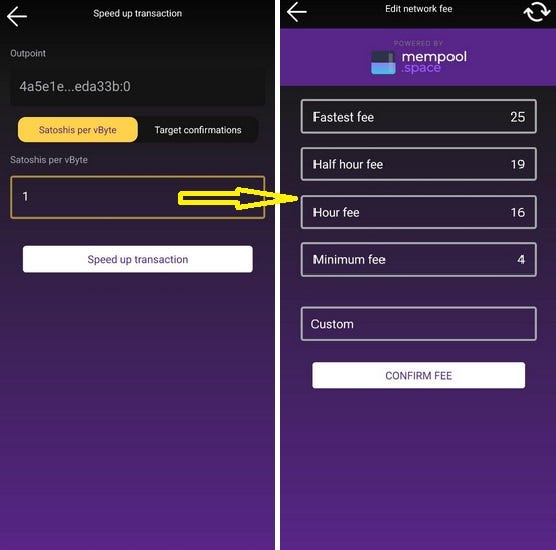
Tienes que ir a tu transacción pendiente y copiar el punto de salida txID. Luego, ve a esta sección y pégalo, luego selecciona la nueva tarifa que quieres usar para aumentarla. Aparecerá una nueva pantalla con las tarifas recomendadas en ese momento, o puedes configurar una personalizada. Recuerda que DEBE ser mayor que la anterior.
Siempre es mejor mantener una UTXO con un máximo de 100k sats en tu billetera en cadena Zeus, para poder usarla para aumentar las tarifas cuando sea necesario.
- Firmar o verificar: con esta función puedes firmar un mensaje específico con las claves de tu billetera. También se puede utilizar para verificar un mensaje y demostrar que proviene de una billetera específica.
- Conversor de divisas: una herramienta sencilla para calcular la tasa de conversión entre BTC y otras monedas fiduciarias.
L - Merchandising y soporte
Aquí encontrará más información y enlaces sobre Zeus, tienda en línea, patrocinadores, redes sociales.
M - Ayuda
En esta última sección encontrará enlaces a la página de documentación de Zeus, problemas de Github (si desea publicar un error o solicitar directamente a los desarrolladores de aplicaciones), soporte por correo electrónico.
PASO 2: COMIENCE A USAR ZEUS NODE #
Recuerde, Zeus se debe utilizar principalmente como una billetera LN, por ejemplo, Pagos fáciles y rápidos a través de LN. Por supuesto, también contiene una billetera en cadena, pero esa debe usarse exclusivamente para abrir/cerrar canales de LN y no para pagos regulares de un café.
Lea mi otra guía sobre cómo ser su propio banco usando los 3 niveles de almacenamiento.
En este momento, el usuario tiene 2 formas de comenzar a usar Zeus:
- Directamente a través de LN, usando el canal 0-conf de Olympus LSP
- Deposite primero en la billetera en cadena y luego abra un canal LN normal con el par que desee.
Método A: usar Olympus LSP
Esta es una manera muy fácil y directa de incorporar un nuevo usuario de LN a Zeus. Puede ser un usuario de bitcoin totalmente nuevo que no tenga sats, incorporado por un amigo, o un nuevo comerciante que comience con su primer pago de LN.
De manera predeterminada, Zeus usará su propio LSP, Olympus. Pero luego también puedes cambiar a otros LSP que admitan este protocolo 0-conf para abrir canales.
Con solo crear una factura en tu Zeus (pon el monto y haz clic en el botón "solicitar"), podrás recibir esos sats de inmediato.
La factura que generes será wrapped y se te mostrarán las tarifas asociadas con el servicio si se pagan. Esta factura envuelta contiene pistas de ruta hacia tu nodo Zeus, para que el LSP pueda encontrar tu nuevo nodo y abrir un canal con los nuevos fondos que estás depositando.
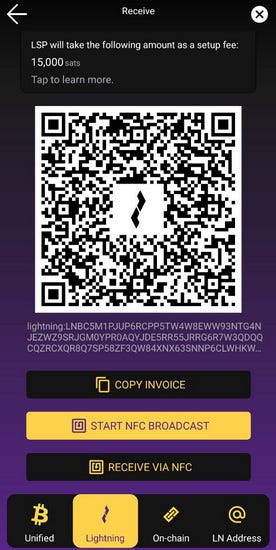

Para obtener un canal LN del LSP con los fondos que quieres recibir por primera vez, esta factura debe pagarse desde otra billetera LN y esperar unos momentos hasta que el LSP abra el canal hacia tu nodo Zeus, deducir la tarifa y enviar el monto restante del pago a tu lado del canal.
Todo lo que tienes que hacer es pagar la factura generada para ti en ZEUS con otra billetera Lightning, y tu canal se abrirá instantáneamente. Consulta las tarifas de Zeus LSP.
Otro beneficio de pagar por un canal es el enrutamiento sin tarifas. Esto significa que al enrutar los pagos, el primer salto a través de OLYMPUS by ZEUS no genera tarifas de enrutamiento. Tenga en cuenta que los saltos más allá de OLYMPUS de ZEUS le seguirán cobrando.
Una vez que el canal esté listo, haga clic en el botón derecho en la parte inferior de la pantalla, que muestra los canales de Zeus.

Y verá un canal como este, que muestra su lado del saldo del canal:
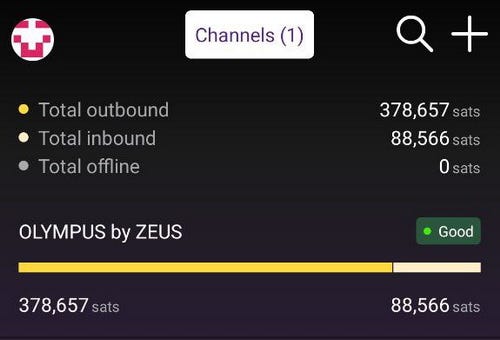
Cuanto más gaste en este canal, más liquidez entrante tendrá. Cuantos más sats recibas en este canal, menos espacio de liquidez entrante tendrás.
A continuación, se muestra una demostración visual sencilla (por Rene Pickhardt) sobre cómo funcionan los canales de LN:
En este momento, considerando la pantalla de demostración de los canales, haz clic en el nombre del canal y verás más detalles al respecto.
Tienes un solo canal con Olympus, con una capacidad total de 490 000 sats, con un saldo de 378 000 sats de tu lado y 88 000 sats del lado de Olympus. Eso significa que podrías recibir un máximo de 88k sats más en el mismo canal.
Si necesitas recibir más de 88k sats (la liquidez entrante disponible en este caso), digamos otros 500k sats, simplemente creando una nueva factura de LN con esa cantidad, se activará una nueva solicitud de canal al LSP de Olympus. Así que obtendrás un segundo canal.
Es por eso que, para evitar pagar más tarifas por abrir múltiples canales, se recomienda abrir primero un canal más grande, digamos de 1 a 2 millones de sats. Una vez que esté abierto, puede intercambiar parte de esos sats en la cadena, digamos el 50 %, utilizando cualquier servicio de intercambio externo descrito en esta guía.
Una vez que haya intercambiado de ese canal, digamos el 50 %, y haya recuperado los sats en su propia billetera Zeus en la cadena, estará listo para pasar al siguiente método de apertura de un nuevo canal: desde el saldo en la cadena.
Método B: uso de su saldo en la cadena
Con este método puedes abrir canales hacia cualquier otro nodo de LN, incluido el mismo LSP de Olympus. Pero si ya tienes un canal con Olympus es recomendable que también lo tengas con otro nodo, para mayor confiabilidad y también podrías usar MPP (pago en varias partes).
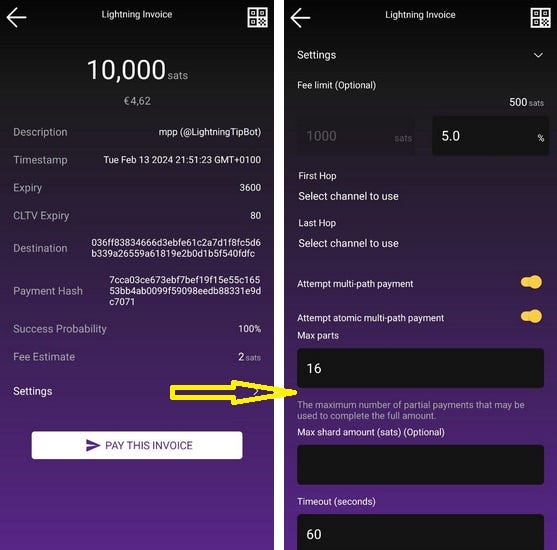
Arriba hay un ejemplo de pago de una factura de LN usando MPP. Como puedes ver en la parte inferior de la pantalla tienes "configuraciones" y se abre una página desplegable con más detalles para el pago que estás a punto de realizar. En esa pantalla, si tienes al menos 2 canales abiertos, la función MPP estará ACTIVADA de manera predeterminada. También puedes activar AMP (multi-path atómico) y configurar las partes específicas que desees. ¡Esta es una característica poderosa!
Para un nodo privado como Zeus, recomendaría tener 2 o 3 buenos canales (máximo 4 o 5), con buenos LSP y buena liquidez para cubrir todas sus necesidades de pago o recepción de sats a través de LN. Vea más consejos sobre liquidez de nodos LN en esta guía. También aquí hay otra guía general sobre liquidez de LN del equipo de diseño de Bitcoin.
Elegir los pares correctos, lo sé, no es una tarea fácil, incluso para usuarios experimentados. Te daré algunas opciones para comenzar, estos son nodos pares que probé yo mismo usando Zeus (traté de conectarme solo a nodos LND para evitar problemas de incompatibilidad)
Aquí también hay una lista de nodos pares avalados por Zeus. Si conoces algunos buenos, puedes agregarlos a esa lista.
Puedes abrir un canal en Zeus yendo a la vista Canales haciendo clic en el ícono del canal en la esquina inferior derecha de la vista principal y luego presionando el ícono + en la esquina superior derecha.
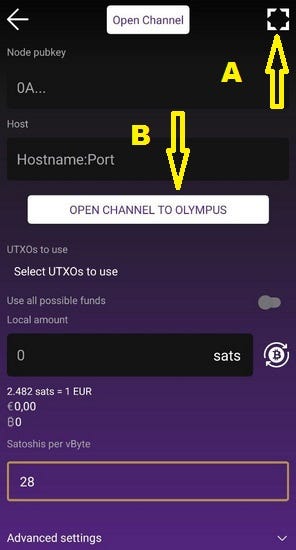
Si quieres abrir un canal con un nodo específico, haz clic en la esquina superior (A) para escanear el código QR del nodo (nodeID) (en Mempool, Amboss, 1ML puedes obtener ese código QR) y se completarán todos los detalles de los pares.
RECORDATORIO
- ¡El nodo integrado de Zeus no usa el servicio Tor! ¡Así que no intentes abrir canales con nodos que estén bajo Tor! Te estás haciendo más daño a ti mismo que agregando más privacidad. Tor para LN no ofrece más privacidad, pero sí agrega más problemas.
- Elija sabiamente a sus pares, mejor que sean buenos LSP, buenos nodos de enrutamiento, no nodos aleatorios que podrían cerrar sus canales y no ofrecer buena liquidez. Aquí escribí una guía dedicada sobre liquidez y un ejemplo de nodos.
Si hace clic directamente en el botón "Abrir canal a Olympus", completará los campos necesarios para abrir un canal a OLYMPUS de ZEUS.
A diferencia de los canales LSP pagos, su canal requerirá confirmación en cadena, utilizando sus fondos en cadena (puede seleccionar entre sus UTXO en la vista de canal abierto); no se abrirá instantáneamente. Por favor, consulta primero las tarifas actuales del mempool y ajústalas según la rapidez con la que quieras abrir ese canal.
Antes de pulsar el botón para abrir el canal, deslízate hacia abajo en las opciones avanzadas:
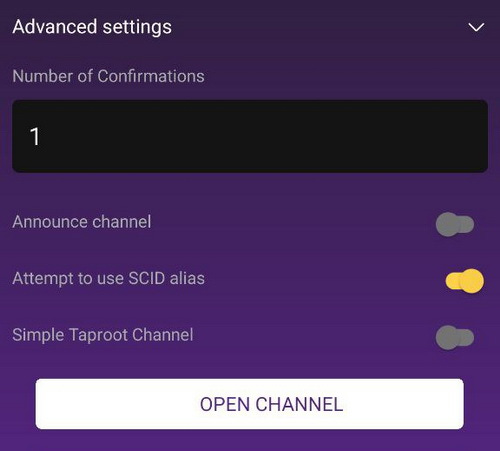
También tendrás que asegurarte de que el canal no esté anunciado (sea privado). De forma predeterminada, la opción está desactivada para los canales anunciados. No se recomienda activar esta opción para el nodo integrado de Zeus, es útil solo cuando usas Zeus con tu nodo remoto, como un nodo de enrutamiento público.
A diferencia de los canales LSP pagos, no te beneficiarás del enrutamiento sin tarifa al abrir canales con este método.
Y listo, solo haz clic en el botón “Abrir canal”, espera a que los mineros confirmen la transacción. Una vez que el canal esté abierto, puedes realizar transacciones como desees con los sats de tus canales.
Ten en cuenta que estos canales tendrán todo el saldo de TU lado, por lo que no tendrás liquidez entrante. Como dije antes, intercambia o gasta algunos sats comprando cosas a través de LN para “hacer más espacio” para recibir.
Piensa en tus canales de LN como un vaso de agua. Viertes un poco de agua (sats) en un vaso vacío (tu canal) hasta que lo llenas. No puedes verter más agua hasta que bebas un poco (gastando/swap). Cuando el vaso esté casi vacío, vierte más agua (sats) en él utilizando un swap. Lee más sobre los servicios de swap externos aquí.
También hay otros servicios LSP que te venden canales de entrada: LNBig o Bitrefill. Creo que hay más servicios como estos, pero no los recuerdo ahora.
Por lo tanto, si necesitas un canal LN prácticamente vacío (el saldo está 100% en el lado de los pares desde el principio), para recibir más pagos de los que puedes manejar en tus canales llenos existentes, esta podría ser una muy buena opción. Pagarás una tarifa específica para abrir estos canales y obtendrás mucho espacio de entrada.
Método C: Compra de canales de entrada de varios LiSP conocidos
LiSP = Proveedor de Servicios de Liquidez = ofrece solo canales de entrada y servicios de enrutamiento
LnSP = Proveedor de Servicios Lightning = ofrece monederos y servicios de LN + canales de entrada y servicios de enrutamiento
Este método requiere tener fondos adicionales en un canal de LN o en otro monedero de LN para poder pagar la comisión de apertura de un LiSP.
Prácticamente, por una pequeña comisión, estás comprando un canal de LN vacío (de tu lado), por la cantidad que elijas. Estos canales de LiSP suelen tener un período de disponibilidad determinado. Después de eso, el LiSP puede cerrarlo a su discreción u ofrecer la opción de renovar la concesión del canal.
Algunos podrían ofrecer una base de enrutamiento sin comisiones para todos los pagos realizados a través de este canal. Otros cobrarán comisiones adicionales.
Algunos también podrían ofrecer facturas encapsuladas, lo que podría agregar mayor privacidad a los satélites recibidos.
Algunos podrían ofrecer canales privados y públicos, otros podrían ofrecer solo canales públicos, así que tenga cuidado con las opciones que elige. Para uso personal, con pocos pagos a través de LN, no es necesario un canal público. Los canales públicos son solo para nodos comerciales que realizan enrutamiento público.
Aquí hay una tabla con los principales LiSP conocidos y sus comisiones. Tenga en cuenta que estas comisiones de apertura pueden variar. Aquí se muestra un ejemplo para un canal de 1 millón de tamaño, pero puede elegir entre varios tamaños.
| LSP | Lease Fee | Chan size | Duration | Renew | Observation |
|---|---|---|---|---|---|
| Blocktank | 12,452 | 1M sats | 1yr | ? | |
| Olympus | 52,250 | 1M sats | 1yr | Yes | |
| Megalitic/Rizful | 20,282 | 1M sats | 1yr | ? | various nodes |
| FlashSats | 20,750 | 1M sats | 1yr | ? | |
| LQWD | 8,400 | 1M sats | 1yr | ? | various nodes |
| LNBig | 3,600 | 1M sats | 1yr | ? | various nodes |
| Acinq/Phoenix | 11,263 | 1M sats | 1yr | ? | |
| LNServer | 7,017 | 2M sats | 1yr | ? | various nodes |
| Bitrefill Thor | 25,000 | 1M sats | 1yr | ? | |
| Coincept | 11,300 | 1M sats | 1yr | ? |

TRUCOS Y CONSEJOS #
Límites de reserva de entrada
En este momento, debido a algunas limitaciones del código LN, no es posible recibir exactamente la cantidad que se muestra en "Entrada". Siempre ten en cuenta que debes hacer tus facturas con una cantidad ligeramente menor, respectivamente la cantidad de "Reserva local del canal".
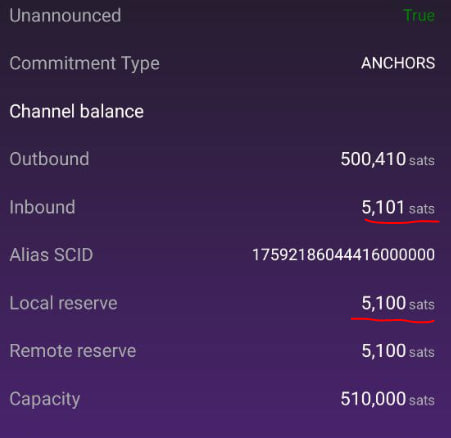
Como puedes ver en la imagen de arriba, en "entrada" se muestra que aún puedo recibir 5101 sats, pero de hecho en este momento es imposible recibir más. Y puedes observar que es la misma cantidad que la "Reserva local".
Así que ten en cuenta que, cuando hagas facturas para recibir, también debes echar un vistazo a la liquidez de tus canales y deducir la reserva local de esa cantidad, si quieres llevar al límite el monto por cobrar.
Consejo rápido para nuevos usuarios que comienzan con el nodo Zeus:
1. Aprovecha correctamente tus nuevos canales.
Por ejemplo, si sabes que recibirás en una semana, digamos 1 millón de sats, abre un canal de 2 millones de sats y cambia a una billetera en cadena o a otra cuenta de custodia LN (temporal) el 50-60 % de tu liquidez saliente. Siempre debes estar preparado con más liquidez. Una vez que necesites más liquidez en tus canales Zeus, puedes moverla de vuelta desde las cuentas de custodia.
Si sabes que enviarás, digamos, 500.000 sats por semana, abre un canal de 1 millón de sats. De esta manera, seguirás teniendo una reserva hasta que lo vuelvas a llenar.
2. Si eres un comerciante y siempre recibirás más de lo que gastas regularmente, compra un canal de entrada dedicado. Es la forma más barata. Pagas una tarifa mínima y obtienes un canal "vacío".
3. No abras canales pequeños y sin sentido de 50-100-300-500k sats. Los llenarás en cuestión de días, incluso si los usas solo para zaps. Abre canales más grandes y diferentes, NO solo un canal.
Una vez que abras un canal más grande, siempre puedes usar swaps submarinos externos para mover sats a tus billeteras en cadena (incluso de regreso a Zeus en cadena). Mantener un equilibrio entre la liquidez entrante y saliente es bueno y también puedes "reutilizar" esos sats para abrir más canales si lo deseas.
Factura envuelta
Si deseas agregar más privacidad cuando recibes, puedes usar el método de "factura envuelta". Recordatorio: para poder hacer esto, necesitas un canal con Olympus LSP. Las facturas envueltas "ocultarán" el destino final (tu nodo Zeus) y mostrarán tu nodo LSP como destino al pagador.
Para obtener una factura envuelta, ve a la pantalla principal del teclado, ingresa el monto y presiona "Solicitar". Se mostrará un código QR normal para tu factura. Ahora, haz clic en el botón “X” de la parte superior derecha y serás redirigido a más opciones para la factura.
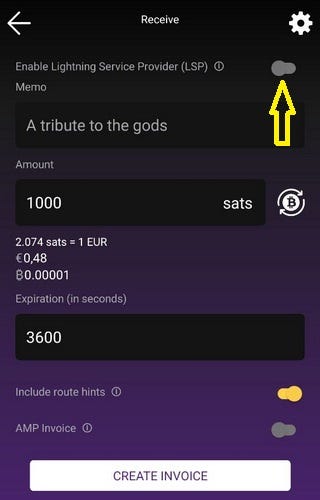
Ahora tendrás que activar esa opción en la parte superior “Habilitar LSP” y presionar el botón “Crear factura”. Esa opción creará la factura envuelta y recuerda, cobrará una pequeña tarifa.
Facturas con sugerencias de ruta
Esta es una característica muy útil si desea administrar la liquidez de múltiples canales de entrada. Prácticamente puede indicar en qué canal de entrada desea recibir los sats de una factura.
Esta característica también se puede utilizar para el reequilibrio circular, cuando desea mover liquidez de un canal lleno a otro agotado.
¿Cómo crear una factura con sugerencias de ruta?
- En la pantalla principal, deslice hacia la derecha el cajón LN y haga clic en "Recibir"
- En la configuración de facturas, vaya a la parte inferior y active el botón "Insertar sugerencias de ruta", luego seleccione la pestaña "Personalizar". Se abrirá una pantalla con todos los canales disponibles. Selecciona la que deseas recibir.
- Completa todos los demás datos de la factura, importe, nota, etc. y haz clic en "crear factura".
- Al pagar esa factura, los sats se enviarán al canal indicado.
Si deseas pagarte a ti mismo esa factura (reequilibrio circular), cuando la pagues desde tu mismo nodo Zeus, en la pantalla de pago, selecciona el canal de salida (uno con más liquidez) que deseas que se utilice como envío de pago.
Pagar con Keysend
Keysend es una característica de LN muy subestimada y los usuarios deberían usarla con más frecuencia.
Keysend permite a los usuarios de la red Lightning enviar pagos a otros, directamente a su clave pública, siempre que su nodo tenga canales públicos y tenga habilitado el envío de claves. Keysend no requiere que el beneficiario emita una factura.
Entonces, ¿cómo puede hacer eso con Zeus?
Simplemente escanee o copie el ID del nodo de destino (o use los contactos de Zeus para guardar sus nodos de destino habituales como contactos) y luego, desde la pantalla principal de Zeus, haga clic en el botón "Enviar". En esa pantalla, pega el ID del nodo o selecciónalo de tus contactos.
Ingresa la cantidad de sats, un mensaje si es necesario (sí, también puedes usarlo como un chat secreto a través de LN) y haz clic en el botón "Enviar". ¡Listo!
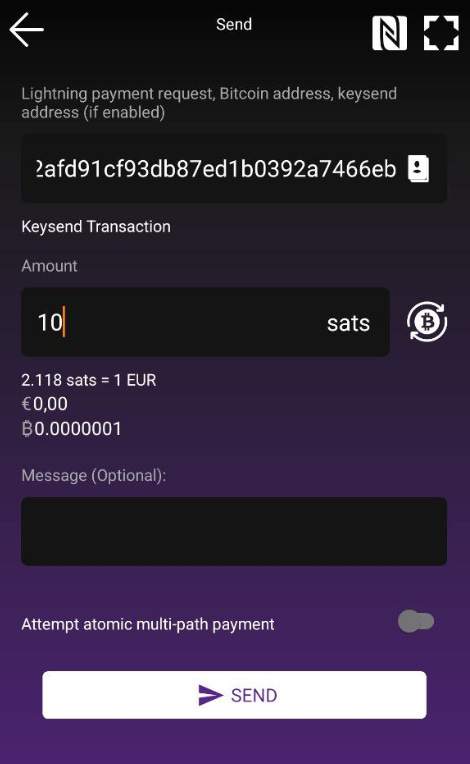
Si tienes un canal directo con el par de destino, NO habrá tarifas involucradas.
Si no tienes un canal directo con el par de destino, entonces el pago de keysend pagará las tarifas como un pago de factura de LN normal, enrutado en una ruta regular como cualquier otro pago. Solo eso, recuerda, no quedará ningún rastro como factura de LN.
Te recomiendo leer la guía de seguimiento Uso avanzado de Zeus con más instrucciones y casos de uso. Otra guía adicional para leer trata sobre los tipos de canales LN que se pueden usar con Zeus.
Y… ¡eso es todo! A partir de ahora, solo usa Zeus Node como una billetera BTC/LN normal en tu móvil. La interfaz de usuario es bastante sencilla y fácil de usar, intuitiva para cualquier tipo de usuario. No creo que tenga que dar más detalles sobre cómo realizar y recibir pagos.
En conclusión, aquí hay un cuadro comparativo de privacidad:
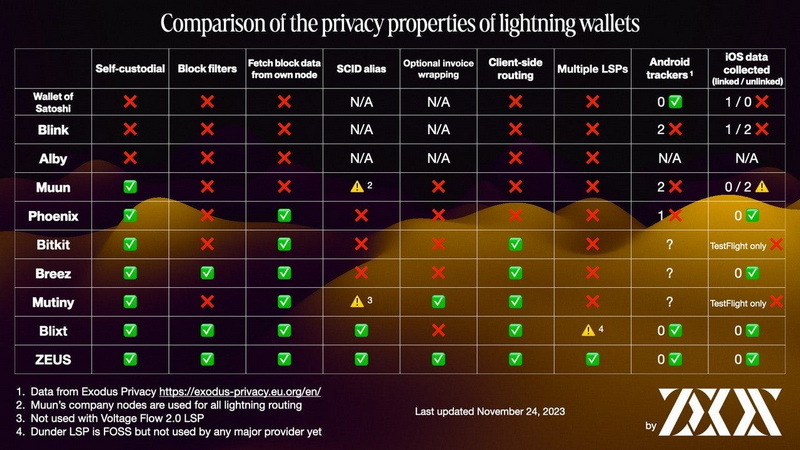
Enlaces de recursos de Zeus:
Sitio web | Documentación | Github | Lanzamientos | Telegrama | NOSTR | Twix | Blog